win7怎样更改IP地址
在windows 7操作系统中,修改ip地址是一项常见的网络配置任务。无论是为了网络管理、解决冲突,还是为了特定的网络需求,掌握这一技能都非常有用。本文将详细介绍如何在windows 7系统中修改ip地址,帮助那些对网络配置感兴趣的用户轻松上手。
一、准备工作在开始之前,请确保你已经具备以下信息:
- 新的ip地址
- 子网掩码
- 默认网关
- dns服务器地址(可选)
这些信息通常由你的网络管理员或互联网服务提供商(isp)提供。如果不确定,可以先咨询他们。
二、进入网络配置界面1. 打开控制面板:点击屏幕左下角的“开始”按钮,选择“控制面板”。
2. 进入网络和共享中心:在控制面板中,找到并点击“网络和共享中心”。这是网络配置的主要界面,汇聚了所有与网络相关的设置选项。
3. 更改适配器设置:在“网络和共享中心”窗口中,点击左侧的“更改适配器设置”。这将打开一个新的窗口,列出了计算机上所有的网络连接,如以太网、无线网络等。
三、选择并修改网络连接1. 找到目标网络连接:在适配器设置窗口中,找到你想要修改ip地址的网络连接(如以太网或无线网络),右键点击它。
2. 打开属性窗口:在弹出的菜单中,选择“属性”。
3. 配置ipv4:在属性窗口中,找到并双击“internet协议版本4(tcp/ipv4)”。这是windows 7系统中用于配置ip地址的主要协议。
四、手动设置ip地址1. 选择手动配置:在“internet协议版本4(tcp/ipv4)属性”窗口中,默认情况下会选择“自动获得ip地址”和“自动获得dns服务器地址”。为了手动设置ip地址,你需要取消这两个选项的勾选,并选择“使用下面的ip地址”。
2. 输入ip地址信息:在“使用下面的ip地址”部分,手动输入你想要设置的ip地址、子网掩码和默认网关。
3. 设置dns服务器(可选):如果你需要设置dns服务器,也可以在下方的“使用下面的dns服务器地址”中填写首选和备用dns服务器地址。
五、保存并应用更改1. 保存设置:完成ip地址的输入后,点击“确定”按钮保存设置。
2. 重新连接网络:系统可能会要求你重新连接网络以使更改生效。按照提示操作即可。
六、验证更改为了验证更改是否生效,你可以通过命令提示符(cmd)输入“ipconfig”命令来查看当前的网络配置信息,包括新设置的ip地址。
七、注意事项- 在进行任何网络配置更改之前,最好先备份当前设置,以防万一需要恢复。
- 确保新设置的ip地址与你的网络环境兼容,避免造成网络冲突或连接问题。
- 如果你不确定如何设置,建议咨询网络管理员或专业人士。
通过以上步骤,你就可以在windows 7系统中成功修改网络连接的ip地址了。希望这篇文章能够帮助你更好地掌握这一技能,让你的网络配置更加得心应手。